Έχει η συσκευή σας αρκετό αποθηκευτικό χώρο για να διατηρεί όλα τα αρχεία σας, όπως βίντεο, εικόνες και άλλα δεδομένα; Στην ιδανική περίπτωση, είναι καλύτερο να χρησιμοποιήσετε μια υπηρεσία cloud όπως αυτή που ανέπτυξε η Microsft, δηλαδή το OneDrive. Φροντίστε για την ασφάλεια του αρχείου σας και, στη συνέχεια, χρησιμοποιήστε αυτήν την υπηρεσία σε πολύ προσιτή τιμή. μπορείτε να το επεκτείνετε για να γίνει μεγαλύτερο και να το χρησιμοποιείτε για μεγάλο χρονικό διάστημα. Ωστόσο, ενδέχεται να συμβούν δυσλειτουργίες και σφάλματα σε αυτήν την εφαρμογή cloud και είναι πρόβλημα συγχρονισμού δεδομένων ή αρχείων. γι' αυτό είμαστε εδώ για να σας βοηθήσουμε. Ακόμα, διαβάζετε αυτό; Έχετε πρόβλημα με την υπηρεσία cloud. Ολοκληρώστε αυτό το άρθρο καθώς παρουσιάζουμε πολλά βήματα για να το διορθώσετε Το OneDrive δεν συγχρονίζεται και να σας πω τους πιθανούς λόγους για τους οποίους συμβαίνει, ώστε να μπορείτε να το αποφύγετε.
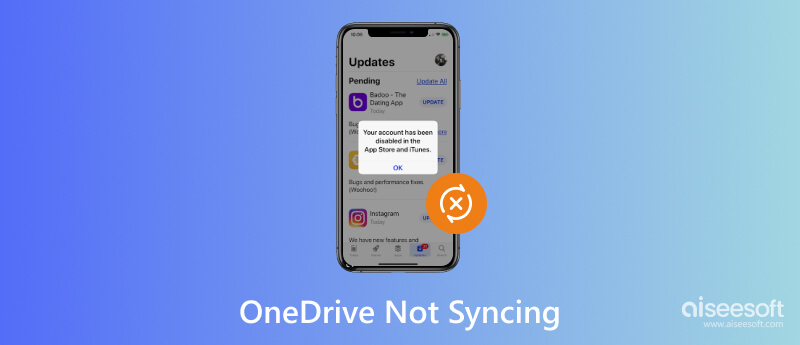
Γιατί το OneDrive μου δεν συγχρονίζεται; Οι διαφορετικές παραλλαγές του προβλήματος το προκαλούν, το έχουμε αναφέρει στο επόμενο μέρος. Αφού προσδιορίσετε το πρόβλημα, μπορείτε να χρησιμοποιήσετε τη λύση που παρουσιάζεται εδώ. Εάν δεν έχετε διαβάσει ακόμα το δεύτερο μέρος, σας προτείνουμε να το διαβάσετε και να χρησιμοποιήσετε τον εναλλακτικό τρόπο που αναφέραμε στο τρίτο μέρος.
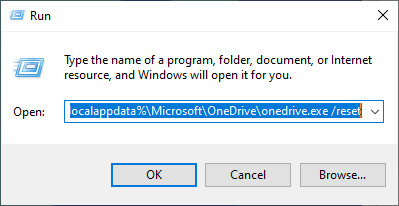
Όταν η σύνδεση στο Διαδίκτυο είναι πολύ αργή, ο συγχρονισμός των αρχείων από τη συσκευή στο OneDrive θα διακοπεί. Αναζητήστε μια σταθερή και ισχυρή σύνδεση στο Διαδίκτυο για να λύσετε το πρόβλημα σύνδεσης στο Διαδίκτυο. Όταν το μέγεθος του αρχείου βίντεο είναι πολύ μεγάλο, πρέπει να αναζητήσετε τον καλύτερο συμπιεστή βίντεο για να το συμπιέσει. Θα σας βοηθήσει να συγχρονίσετε το αρχείο στο OneDrive πιο γρήγορα από πριν.
Παρακολουθήστε τον αποθηκευτικό χώρο σας στο OneDrive, γι' αυτό μπορεί να μην συγχρονίζεται το OneDrive. Είναι φυσικό να μην μπορείτε να δημιουργήσετε αντίγραφα ασφαλείας των αρχείων σας στο OneDrive εάν ο αποθηκευτικός χώρος του είναι πλήρης. Αυτός είναι ο λόγος για τον οποίο ο καθαρισμός του είναι σημαντικός ή μπορείτε να χρησιμοποιήσετε άλλο χώρο αποθήκευσης στο cloud για να δημιουργήσετε αντίγραφα ασφαλείας των αρχείων που έχετε στο OneDrive σας.
Παρόλο που είναι διακομιστής cloud, υπάρχουν μορφές που δεν υποστηρίζει, όπως αρχεία συστήματος, προσωρινά αρχεία ή αρχεία με περιορισμένη άδεια, όπως αρχεία PDF. Ελέγξτε τη λίστα με τις υποστηριζόμενες μορφές του OneDrive μεταβαίνοντας στον κύριο ιστότοπο του στη Microsoft για να μάθετε ποιες μορφές υποστηρίζει.
Ανοίξτε τις ρυθμίσεις του OneDrive και βεβαιωθείτε ότι είναι επιλεγμένα τα αρχεία και οι φάκελοι που θέλετε να συγχρονίσετε. Ανοίξτε τη δυνατότητα File On-Demand για να συγχρονίσετε τα αρχεία μόνο όταν χρειάζεται.
Γνωρίζουμε ότι είναι σημαντικό να παρακολουθούμε πότε το OneDrive χρειάζεται ενημέρωση. Μερικές φορές, οι χρήστες πρέπει να θυμούνται να το ενημερώσουν και οι περισσότερες από τις παλιές εκδόσεις του OneDrive δεν επιτρέπουν στους χρήστες να συγχρονίσουν τα αρχεία τους στον διακομιστή OneDrive. Μπορεί να λύσει το πρόβλημα γιατί το OneDrive δεν συγχρονίζεται σε συσκευές Mac ή Windows.
Η γενική χρήση του Antivirus και του τείχους προστασίας είναι η προστασία της συσκευής από απειλές, γι' αυτό και τα χρειαζόμασταν. Παρόλο που μπορεί να είναι χρήσιμα, υπάρχει κάποια κατάσταση στην οποία αυτό το προστατευτικό δημιουργεί το πρόβλημα γιατί δεν συγχρονίζει τα αρχεία στο OneDrive σας. Δοκιμάστε να το απενεργοποιήσετε πριν μεταφέρετε τα αρχεία στο OneDrive, έτσι ώστε να μην υπάρχουν παρεμβολές που πρόκειται να συμβούν.
Το παραδεχόμαστε ή όχι, μερικές φορές δεν μας ενδιαφέρει το όνομα του αρχείου των αρχείων μας. Σε αυτήν την περίπτωση, τα υπερβολικά μεγάλα ονόματα αρχείων, οι ειδικοί χαρακτήρες και οι διαδρομές αρχείων θα μπορούσαν να είναι ο λόγος που δεν πραγματοποιείται συγχρονισμός στο OneDrive σας. Αντί να κάνετε υπερβολικά μεγάλο το όνομα του αρχείου με ειδικούς χαρακτήρες, πρέπει να παραμείνετε με τους αλφαριθμητικούς χαρακτήρες πριν το μεταφέρετε στο OneDrive.
Aiseesoft MobieTrans μπορεί να σας βοηθήσει να δημιουργήσετε αντίγραφα ασφαλείας ή να μεταφέρετε τα δεδομένα του τηλεφώνου σας στον υπολογιστή σας πιο γρήγορα από αυτό που παρέχει το OneDrive. Είναι μια αποκλειστική εφαρμογή μεταφοράς που μπορεί εύκολα να μεταφέρει τα δεδομένα της κινητής συσκευής σας, όπως εικόνες, βίντεο, μουσική, επαφές, μηνύματα και άλλα, σε μια συσκευή υπολογιστή. Με ένα μόνο κλικ, δημιουργήστε ένα αντίγραφο ασφαλείας των αρχείων σας στο τηλέφωνό σας σε έναν υπολογιστή, ώστε ο αποθηκευτικός σας χώρος να ελευθερωθεί.
100% ασφαλής. Χωρίς διαφημίσεις.
Εκτός από τη μεταφορά, μπορείτε επίσης να χρησιμοποιήσετε αυτήν την εφαρμογή για να μετατρέψετε τα αρχεία HEIC που έχετε καταγράψει στο iOS σας σε μορφή JPG για να τα ανοίξετε στα Windows. Εάν θέλετε να προσαρμόσετε έναν ήχο κλήσης, μπορείτε να χρησιμοποιήσετε τον δημιουργό ήχων κλήσης που υποστηρίζει αυτή η εφαρμογή. Εάν θέλετε να τα αποκτήσετε όλα αυτά, κάντε κλικ στο κουμπί λήψης παρακάτω.
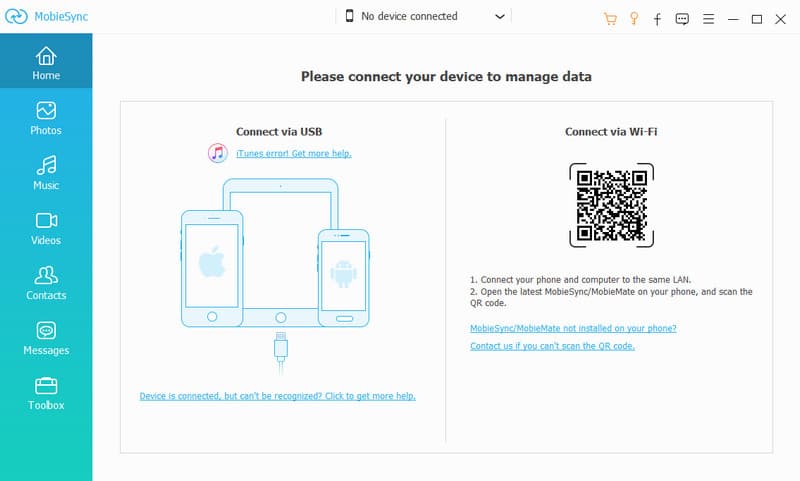
Πώς να απεγκαταστήσετε το OneDrive από Mac;
Μπορείτε να μεταβείτε στις Εφαρμογές, να βρείτε το OneDrive και να το σύρετε στον Κάδο απορριμμάτων. Εισαγάγετε τον λογαριασμό στον οποίο έχετε συνδεθεί στο macOS και η εφαρμογή θα διαγραφεί από το σύστημά σας. Αλλά υπάρχει μια καλύτερη επιλογή διαγράψτε το OneDrive από Mac, συμπεριλαμβανομένων των αρχείων που έχει.
Υπάρχουν διαθέσιμες εναλλακτικές λύσεις OneDrive;
Υπάρχει το Backblaze, το Google Drive, το iCloud και πολλά καλύτερα αντίγραφα ασφαλείας cloud από το OneDrive.
Χρειάζομαι λογαριασμό για τη δημιουργία αντιγράφων ασφαλείας αρχείων στο OneDrive;
Απαιτείται ένας λογαριασμός ώστε ο διακομιστής να μεταφέρει ή να συγχρονίσει αυτό το αρχείο. Υπάρχουν διάφοροι τρόποι δημιουργίας λογαριασμού με το OneDrive, οπότε επιλέξτε ποιος ταιριάζει καλύτερα στις ανάγκες σας.
Συμπέρασμα
Γιατί το OneDrive μου δεν συγχρονίζεται? Λοιπόν, αναφέραμε ήδη όλους τους πιθανούς λόγους για τους οποίους τα αρχεία που θέλετε να συγχρονίσετε στο OneDrive δεν συμβαίνουν. Μπορείτε να ακολουθήσετε το σεμινάριο που προσθέσαμε επαναφέροντας το OneDrive για να δείτε αν λειτουργεί. Εάν αυτή η λύση δεν λειτουργήσει, σας προτείνουμε να χρησιμοποιήσετε το Aiseesoft MobieTrans για να μεταφέρετε αποτελεσματικά τα αρχεία σας Android ή iOS στον υπολογιστή σας, όπως ο συγχρονισμός στο OneDrive.

Ο επαγγελματικός διαχειριστής δεδομένων iPhone / Android και μεταφορά για τη μεταφορά διαφόρων αρχείων μεταξύ του iOS / τηλεφώνου Android και του υπολογιστή και μεταξύ δύο κινητών τηλεφώνων σε 1 κλικ.
100% ασφαλής. Χωρίς διαφημίσεις.